Reklaam
Kas leiate, et kogute e-raamatuid, kuid pole kindel, kuidas neid kõiki hallata? "Avatud raamat: e-raamatute haldamine Calibre'iga" on tasuta allalaaditav fail, mida olete otsinud. See juhend, mille autor on Lachlan Roy, kirjeldab turu parimaid tööriistu (mitte-DRM-i) e-raamatukogu haldamiseks. Hallake, teisendage ja edastage oma raamatuid hõlpsalt Calibre'i, e-raamatute tarkvara Šveitsi armee nuga ja mitmesuguste seotud programmide abil.
Muusikast filmideni on erinevad varem telliskivipoodides müüdud tooted nihkumas digitaalsele levitamisele. Näib, et raamatud pole selle trendi suhtes immuunsed. Turul leiduvate e-lugerite suur arv viitab sellele. See juhend keskendub peamiselt avatud tüüpi e-raamatutele, mitte DRM-iga kaitstud raamatutele.
Seal on jaotis DRM-i eemaldamise kohta oma Amazon Kindle'i jaoks ostetud raamatutest, nii et see ei ole juhend, mida Kindle'i omanikud peaksid kasutamata. Vabastage oma failid ja õppige neid lugema mis tahes seadmes!
Sisukord
§1. Sissejuhatus
§2 – e-raamatud: sissejuhatus
§3 – sisestage kaliiber
§4 – Täiustatud näpunäited
1. Sissejuhatus
Olenemata sellest, kas olete nende uudsete e-raamatute asjade otsa komistanud ja soovite natuke rohkem teavet või e-raamatusõltlane, kellel on raskusi teie tohutu digitaalse raamatukogu korrastamisega, olen kindel, et seal on teile midagi siin.
See võib olla teile üllatav, kuid e-raamatud pole kaugeltki hiljutine areng. Projekt Gutenburg, digitaalsete tekstide hoidla, pärineb 1971. aastast. Avatud vormingus e-raamatute pakkumisele pühendatud Gutenburgi kogu saab tänapäeval lugeda igas seadmes. Sellised elektroonilised raamatukogud said enamikule inimestele tuttavaks alles pärast Amazoni Kindle'i, Apple'i iPadi ja muude lugemist hõlbustavate seadmete tulekut. Neid seadmeid pole mitte ainult lihtsam kasutada kui 1970. aastate arvuteid; nad on ka palju kaasaskantavamad.
Kahjuks ei ole selliste seadmetega ostetud tekstid enamasti avatud. Te ei saa lihtsalt oma Kindle'ist raamatut alla laadida ja seda näiteks Kobo eReaderis lugeda. Selle põhjuseks on tehnoloogia, mida nimetatakse digitaalõiguste haldamiseks ja mida ma peagi üksikasjalikumalt selgitan.
See juhend loodab aidata teil avatud raamatuid leida, korraldada ja lugeda ning käsitleb DRM-iga kaitstud raamatuid vaid põgusalt. Hea uudis: Calibre-nimelise programmiga saab avatud raamatuid hõlpsasti lugeda mis tahes e-lugeriga, alates Kindle'ist ja lõpetades iPhone'iga ja lõpetades Koboga.
Kas olete huvitatud? Jätka lugemist. Kuid kui teil on Kindle'i kogu, võiksite lugemist siiski jätkata, sest kirjeldan lühidalt, kuidas nendest raamatutest DRM-i eemaldada.
Nagu ma ütlesin, on siin igaühele midagi, nii et alustame!
2. e-raamatud: sissejuhatus
2.1 Mis on e-raamatud?
Tõenäoliselt olete e-raamatutega varem kokku puutunud, isegi kui te pole sellest aru saanud.
Näiteks loed praegu ühte.
E-raamatud on lihtsalt elektrooniline raamatud, kus kogu trükitud raamatu sisule pääseb paberile panemise asemel ligi digitaalselt. Välimus võib dramaatiliselt erineda – alates Lev Tolstoi lihtteksti koopiast Sõda ja rahu Apple'i värvilisele iBooki väljaandele Vinni Puhh, e-raamatud võivad keskenduda ainult suurepärasele kirjutisele või ilusale asjale iseenesest.
Täpselt nagu paberraamatud, tõesti; just digitaalselt levitatud.
2.2 Kust leida e-raamatuid?
Üha rohkem raamatupoode avab veebipoe, kust saab osta e-raamatuid koos füüsiliste koopiatega. Need on üldiselt parimad kohad uusimate ja parimate raamatute ostmiseks, kuna saadud e-raamatud ei ole seotud ühegi seadmega – võite neid vabalt kasutada, kuidas soovite.
Kui teil juba on e-lugeja (seade, mis on loodud spetsiaalselt e-raamatute lugemiseks), on tõenäoline, et sellel on vastav e-raamatupood, mis sünkroonib ideaalselt teie seadmega.
Siiski on ka palju tasuta raamatuid! Klassika jaoks pole vaja kaugemale vaadata Projekt Gutenburg, raamatute hoidla, mis ei ole enam autoriõigusega kaitstud. On ka teisi kohti, kust leida tasuta e-raamatuid 7 tasuta e-raamatu allalaadimise saitiKas soovite tasuta e-raamatuid alla laadida? Selles artiklis on loetletud seitse parimat saiti tasuta e-raamatute allalaadimiseks. Loe rohkem , nagu näiteks Google'i hiljuti avatud raamatupood Otsige ilusaid tasuta e-raamatuid Google'i uuest poest [ainult USA-s] Loe rohkem (Ainult USA, vabandust). Samuti leiate palju tasuta e-raamatute lugemise ajaveebe, näiteks neid fantastilisi raamatuid sotsiaalmeedia ja ajaveebi kohta 7 suurepärast täiesti tasuta e-raamatut sotsiaalmeedias, mida peate lugema Loe rohkem .
Samuti on võimalik e-raamatuid leida kasutades bittorrent Torrenti juhend kõigileSee algaja juhend on suurepärane sissejuhatus failijagamisse BitTorrentiga. Meie siinsete näpunäidete abil alustage torrentite allalaadimist turvalisel ja vastutustundlikul viisil. Loe rohkem – pidage meeles, et autoriõigustega kaitstud materjalide allalaadimine on ebaseaduslik ja raha, mille autorid saavad nende raamatute ostmisel, on sageli nende ainus sissetulekuallikas!
2.3 DRM
Veebipoodidest ostetud e-raamatutel on tavaliselt mingi digitaalõiguste haldus (DRM), mis takistab teil faili jagamist. See sarnaneb sellega, kuidas iTunesist ostetud lugusid sai varem esitada ainult kuni viies ostja iTunesi kontoga ühendatud arvutis.
DRM ei võimalda teil mitte ainult e-raamatut teistele levitada; see takistab teil ka selle teisendamist, et seda kasutada nii, nagu soovite. See võimaldab teil kasutada ainult riistvara, mille on valmistanud ettevõte, kust raamatu ostsite (nt Sony Reader Store'i raamatud töötavad ainult Sony Readeri seadmetes), mis pole kaugeltki ideaalne.
DRM-i eemaldamiseks on viise, kuid need pole lihtsad.
2.4 Vormingud ja seadmed
Samu e-raamatuid saab esitada mitmes erinevas vormingus; Nii nagu saate sama laulu mp3- või m4a-laiendiga, on ka e-raamatutel mõned levinud vormingud, mida peate teadma.
• Lihttekst (.txt) – see on e-raamatutest kõige elementaarsem ja ei sisalda midagi peale teksti enda. See tähendab, et pealkirjad, paksus või kaldkirjas ei ole, vormindamist, värve ega pilte. See lihtsus toob aga kaasa ka palju kasu; lihttekst pakub sisu jaoks väikseima failisuurust ja peaaegu iga seade suudab seda avada ja tõlgendada. See muudab lihtteksti suurepäraseks suure hulga teabe arhiveerimiseks.
• Rikastekst (.rtf) – see on samm edasi lihttekstist ja tutvustab vormindamist, nagu tabelid, tekstivormingud ja pildid. Kuigi seda on arvutis lihtne redigeerida ja enamik elektriseadmeid saab lugeda, ei ole see mõeldud e-lugeritega manipuleerimiseks. Põhimõtteliselt tähendab see, et kuigi saate seda lugeda näiteks Kindle'is, ei saa te lihtsalt teksti suurust muuta.
• EPUB (.epub) – EPUB asendas 2007. aastal e-raamatute standardina avatud e-raamatu vormingu. Loodud spetsiaalselt nii, et see töötaks ideaalselt võimalikult paljude seadmetega ja muudaks teksti ümbervoolamiseks (st teksti korrektseks kuvamiseks olenemata teksti suurusest või ekraani suurusest) töötama nii, nagu see on peaks. Praktiliselt iga e-lugeri tarkvara või riistvara on võimeline lugema EPUB-faile (eelkõige Kindle ei saa seda teha).
• Portable Document Format (.pdf) – see on vorming, millest te praegu loete! PDF-failid põhinevad avatud vormingul, mis on olnud kasutusel alates 1993. aastast. Enamik arvuteid ja paljud e-lugeri seadmed suudavad avada PDF-faile ilma kolmanda osapoole programmita. Kuigi need sobivad suurepäraselt dokumentide jagamiseks olukordades, kus tavaliselt on ühilduvusprobleeme, ei sobi need suurepäraselt e-raamatutena kasutamiseks, kuna teksti ümbervoolamine ei tööta eriti hästi. See tähendab, et enamikul juhtudel kuvatakse PDF-lehti sarnaselt piltidele ja lugeja peab selle lugemiseks sisse suumima ja lehel ringi liikuma.
• Mobipocket (.prc/.mobi) – see vorming põhineb vanemal avatud e-raamatu vormingul (mis on suures osas EPUB-standardiga asendatud). Siiski on see endiselt üsna populaarne. Enamik .prc/.mobi faile on leitavad Mobipocketi veebipoe kaudu.
• Kindle'i e-raamat (.azw) – iga Amazoni poest Kindle'i või arvuti või mobiilseadme Kindle'i rakendusse alla laaditud raamat on azw-fail. See on tegelikult peaaegu täpselt sama, mis mobipocketi e-raamat – see kasutab lihtsalt veidi erinevat indekseerimissüsteemi.
3. Sisestage Caliber
3.1 Mis on kaliiber?

Caliber on rakendus, mida kasutatakse teie e-raamatu failide haldamiseks. Võite mõelda sellele kui oma isiklikule automatiseeritud raamatukogule; impordite e-raamatu failid ja see sorteerib need teie eest automaatselt, võimaldades teil kiiresti otsida soovitud raamatuid ja teha nendega kõikvõimalikke lahedaid asju, mida ma hetke pärast puudutan.
Paljuski võib Caliberist mõelda kui omamoodi iTunes e-raamatute jaoks. See programm sorteerib teie raamatuid, võimaldab teil neile kiiresti juurde pääseda ja hõlbustab raamatute teisaldamist erinevatesse e-lugeritesse.
Kaliiber on a platvormideülene rakendus, mis tähendab, et sellel on Windowsi, Mac OS X ja Linuxi versioonid. See on suurepärane uudis; see tähendab, et saate Caliberit kasutada olenemata sellest, millist arvutit kasutate, ja kui kasutate arvuteid, mis kasutavad erinevaid operatsioonisüsteeme, töötavad need kõik koos täpselt samal viisil.
Lühidalt, "Kaliiber" (st ilma suure algustäheta) on nii, nagu arendaja kavatseb selle kirjutada, nii et näete seda selles juhendis mainitud.
Samuti on oluline mainida, et Caliber töötab ainult selliste e-raamatutega pole DRM-i. See tähendab, et kõik raamatud, mille ostate poest, näiteks Apple'i iBooki poest, Amazoni Kindle'i poest või Sony Readeri poest, ei tööta algses olekus Caliberis. Siiski on viise, kuidas sellest mööda hiilida – need on lihtsalt hallikujulised. Lisateavet leiate selle juhendi lõpust.
3.2 Mida see saab teha?
e-raamatute raamatukogu haldamine
Võite mõelda Caliberile kui isiklikule automatiseeritud raamatukogule. Kui olete oma raamatud teeki lisanud, saate sortida pealkirja, autori, sarja, avaldamiskuupäeva, väljaandja või isegi selle teeki lisamise kuupäeva või faili suuruse järgi. Samuti saate kogu seda teavet muuta (näiteks saate parandada e-raamatut, mille autori nimi on valesti kirjutatud, või lisada väljaandja nime, kui seda pole lisatud).
See pole aga see! Kaliiber võimaldab teil lisada e-raamatufailidele kohandatud silte, mis võimaldavad filtreerida kohandatud konkreetsete raamaturühmade järgi. Samuti saate anda e-raamatutele hinnanguid, et saaksite meelde jätta raamatud, mis teile eriti meeldisid.
e-raamatu vormingu teisendamine
Nagu varem nägite, on erinevaid e-raamatute vorminguid üsna palju – ja need olid lihtsalt tavalised! Kuigi enamik neist ühildub enamiku seadmetega, on teil mõnikord paar erinevat seadet, mis vajavad failide lugemiseks lihtsalt kahte erinevat versiooni.
Ärge kunagi kartke! Calibre on võimeline teisendama peaaegu igasuguse (mitte-DRM-vormingu) mis tahes vormingusse ja haldama mitut koopiat. Töö tegemiseks pole vaja mõnda muud programmi kasutada.
Sünkroonimine e-lugeritega
Caliber tunneb vaikimisi ära enamiku populaarsetest e-lugeritest ja võimaldab teil valida, milliseid e-raamatuid millistesse seadmetesse panna, ilma et peaksite kasutama mõnda muud rakendust.
Caliberil on ka funktsioon nimega sisuserver, mis võimaldab luua ühenduse Caliberi teegiga otse e-lugerist endast juhtmevabalt (eeldusel, et teie seadmel on traadita ühenduse võimalus). muidugi!)
Uudiste haaramine
Veel üks huvitav funktsioon, mis Caliberil on, on selle võime võtta uusimad artiklid peaaegu igast uudisteallikast ja pakkida need ühte e-raamatusse. See sobib suurepäraselt uudiste e-lugeris kaasavõtmiseks või isiklikuks arhiiviks, millele pääsete juurde võrguühenduseta.
Teie e-raamatukogu hostimine
Nagu ma varem mainisin, on Caliberil sisseehitatud funktsioon, mida nimetatakse sisuserveriks. Põhimõtteliselt loob see raamatute loendi, millele pääseb veebibrauseri kaudu juurde mis tahes arvuti või seade teie kohalikus võrgus.
Kui olete seadistanud pordi suunamise ja saate oma arvutiga mujalt ühenduse luua, saate Interneti-ühenduse abil luua ühenduse oma digitaalse raamatukoguga kõikjal maailmas. Iga raamat, igal ajal ja igal pool!
3.3 Kuidas seda hankida
Kaliibrit on tõesti väga lihtne hankida. Võite lihtsalt klõpsata see link või minge aadressile http://www.calibre-ebook.com/download Calibre'i allalaadimislehele jõudmiseks, kus näete järgmist: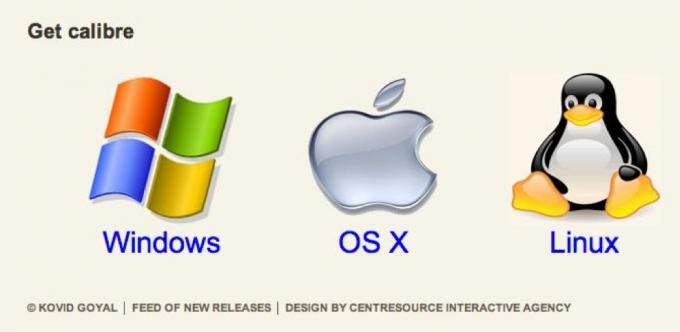
Klõpsake oma operatsioonisüsteemil ja seejärel esimesel lingil, mida näete. Kasutan OS X-i, seega näen ja klõpsan sellel: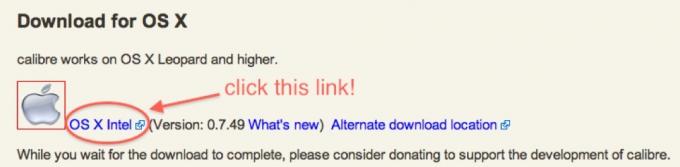
Kui klõpsate vajalikul lingil, alustatakse installifaili allalaadimist; see oleks Windowsi jaoks exe-fail või OS X-i jaoks dmg-fail. Linuxi installiprotsess on pisut põhjalikum, kuid Calibre'i veebisaidi Linuxi allalaadimislehel on palju juhiseid, mida järgida.
3.4 Kuidas seda kasutada
Kui olete Caliberi installimise lõpetanud, tervitab teid tervitusaken, mis näeb välja umbes selline: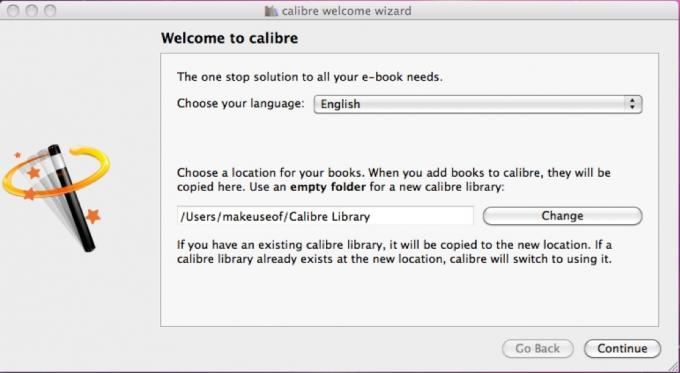
Vaikimisi salvestamise asukoht on sama hea kui enamikus kohtades (välja arvatud juhul, kui soovite kasutada DropBoxi kludge'i, mida selgitame hiljem) ja see asub tavaliselt teie kasutajakaustas (tavaliselt /Kasutajad/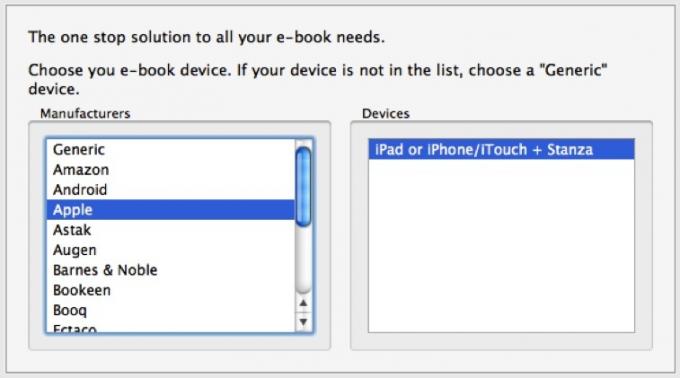
Kui olete oma Caliberi teegi jaoks koha valinud, küsitakse teilt, kas kasutate e-raamatu seadet, ja teile antakse võimalus see valida. Te ei pea seda tegema, kuid see muudab asja palju lihtsamaks, kui kavatsete selle seadme hiljem Caliberiga sünkroonida.
Viimane seade, mille pärast muretseda, on see, kas soovite sisuserveri lubada või mitte. Pole tegelikult ühtegi põhjust, miks soovite selle välja lülitada, eriti kui soovite oma kogule mujalt juurde pääseda.
See on enam-vähem kõik! Lõpetate viisardi ja teid tervitatakse (enamasti) tühja teegiga, mis näeb välja järgmine: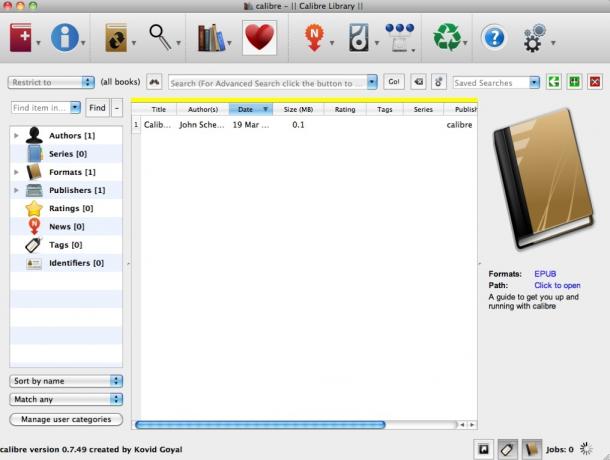
Lõpuks vaatame kiirelt akna ülaosas olevaid ikoone: see on tööriistariba, kus saate teha peaaegu kõike:
Vasakult paremale on ikoonide pealdised "Lisa raamatud", "Muuda metaandmeid", "Teisenda raamatud", "Vaadake", "Too uudiseid", "Salvesta kettale", "Ühenda/jaga", "Eemalda raamatud", " Abi" ja "Eelistused".
Raamatute ikoon annab põhiliselt teavet teie raamatukogu kui terviku kohta; süda on Calibre'ile annetamise eest, kui soovite.
3.5 Kuidas lisada raamatuid oma e-raamatuteeki
Ilmselt esimene asi, mida soovite teha, on tuua oma raamatud raamatukogusse; see on tõesti lihtne. Klõpsake lihtsalt suurel punasel raamatul, millel on + märk (näete seda vasakus ülanurgas) ja seejärel valige sobiv valik.
Enamiku inimeste jaoks on see "Raamatute lisamine kataloogidest, sealhulgas alamkataloogidest (mitu raamatut kataloogis, eeldab, et iga e-raamatu fail on erinev raamat)".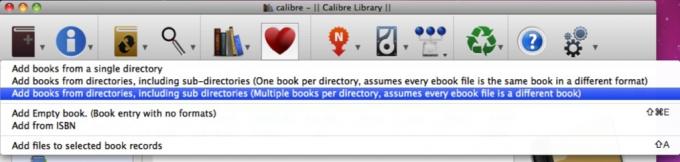
Järgmisena sirvige kausta, kus hoiate kõiki oma raamatuid. Näiteks kõik minu raamatud on minu avalikus kaustas kaustas "Raamat", nagu näete allpool: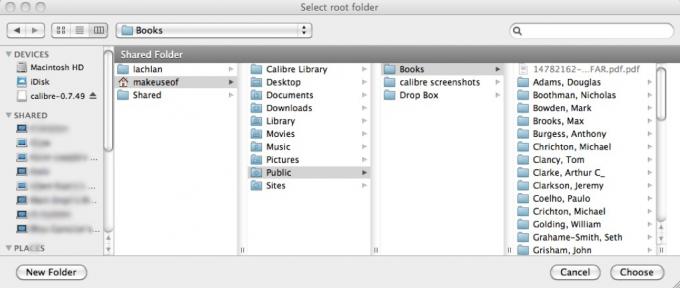
see on kõik! Calibre loob nüüd koopiad kõigist teie varem loodud Caliberi teegi kaustas olevatest raamatutest. Kui see on lõpetatud, saate algse kausta kustutada (kuna kõigist failidest on tehtud koopiad) või hoida seda omamoodi varukoopiana. Kui Caliber on kõigi teie raamatute importimise lõpetanud, hakkab tühi raamatukogu välja nägema umbes selline: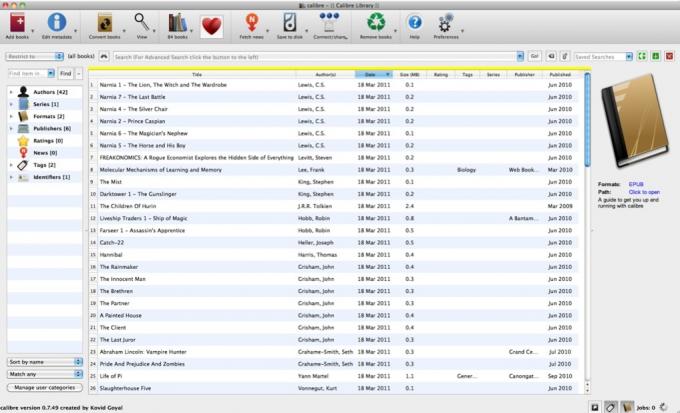
3.6 Kuidas lisada/redigeerida metaandmeid
Niisiis olen importinud kõik oma raamatud, kuid raamatute kaustadesse paigutamise tõttu sorteerib Caliber need autorite eesnimede järgi. Seda ma ei taha! Õnneks saan lihtsalt klõpsata vasakus ülanurgas asuvas sinises ringis suurel i-l ja valida, kas tahan redigeerida ühte raamatut või hulgi.
alustan sellest kärbeste jumal autor William Golding (või, nagu Caliber seda näeb, "Golding, William".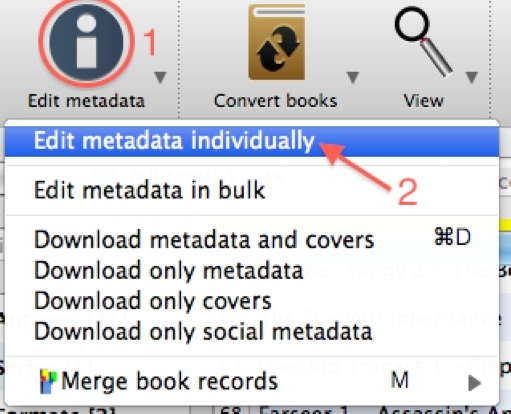
ma valin kärbeste jumal, klõpsake "i" ja seejärel "Muuda metaandmeid individuaalselt". See on see, mida ma näen: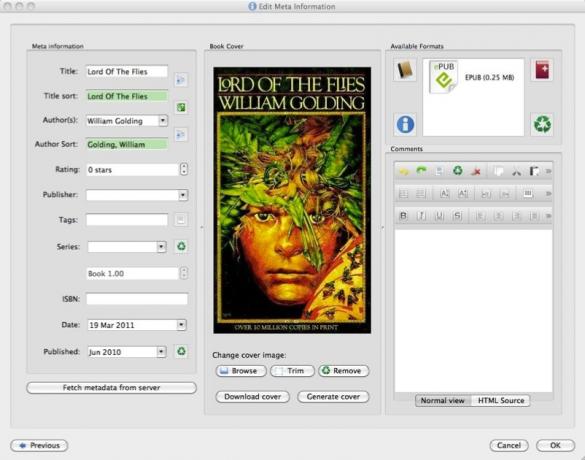
Siin olen oma probleemi juba muutnud: algselt oli autor "Golding, William" ja autori sorteerimine "William, Golding". Kõik, mida ma pean tegema, on teha muudatus ja klõpsata "OK". See on kõik, kõik on tehtud!
Minu raamatukogu ühe raamatu kaupa parandamine võtaks aga palju aega. Õnneks võimaldab Caliber hulgiredigeerimist. Järgmisena parandan Terry Pratchetti raamatuid.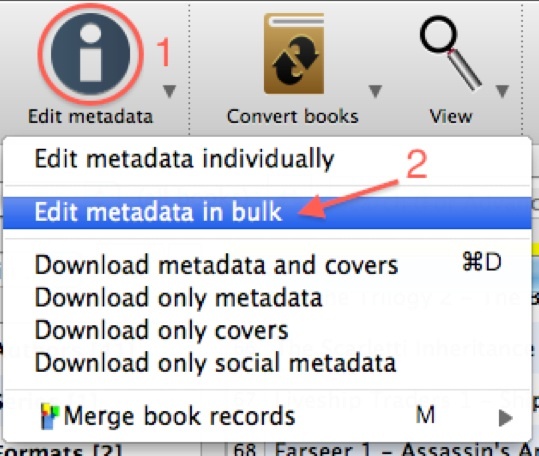
Valin raamatud ja klõpsan siis ikoonil „I” ja seejärel valikul „Muuda metaandmeid hulgi”. Siin on aken, mille ma saan: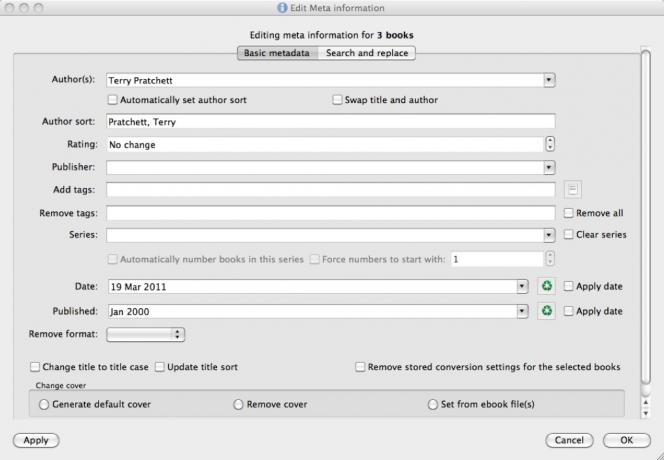
Jällegi teen lihtsalt vajalikud muudatused ja klõpsan seejärel "OK". Parandasin just veel kolme raamatu nimeprobleemi. Kiire ja lihtne, eks?
3.7 Kuidas e-raamatuid teisendada
E-raamatute teisendamine on veel üks neist protsessidest, mis kõlab palju keerulisemalt, kui see tegelikult on.
Oletame, et mul on Neal Stephensoni Snow Crash EPUB-vormingus, kuid ma tahan selle teisendada failiks, mida saab lugeda Kindle'is. Klõpsan ikoonil „Teise raamatud” (nooltega raamat), seejärel klõpsan alloleval viisil „Teisenda ükshaaval”.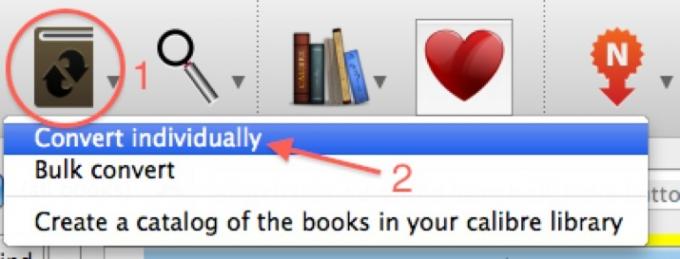
Kui olen seda teinud, näen seda akent: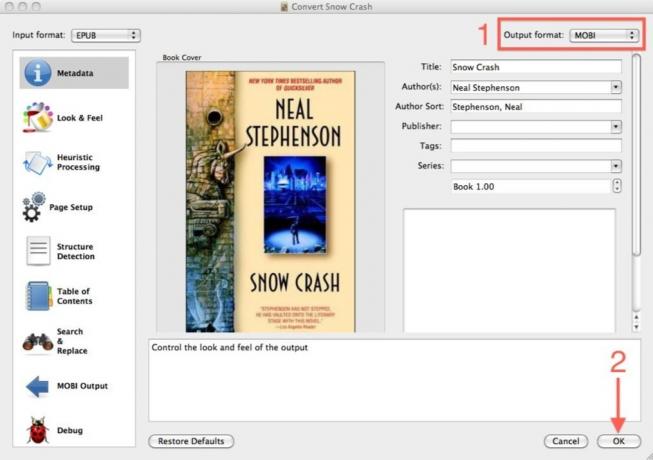
Ma ei pea sisendvormingut puudutama, kuna see on minu jaoks juba valitud. Ma tean, et Kindles oskab lugeda.mobi failid, seega valin selle oma väljundvorminguks. See aken annab mulle võimaluse igal ajal metaandmeid muuta, kuid mul on need nii, nagu ma tahan. Kõik, mida ma pean tegema, on klõpsata "OK" ja see lähebki! Kõik pooleliolevad või järjekorras olevad tööd kuvatakse ekraani paremas alanurgas koos pöörleva rattaga, mis näitab, et töö on pooleli.
Kui töö on lõpetatud, võite olla segaduses, kui avastate, et raamatust ei paista olevat teisendatud versiooni. Seda on siiski tehtud – seda näen, kui klõpsan nupul Lumeõnnetus sissekanne raamatukogus: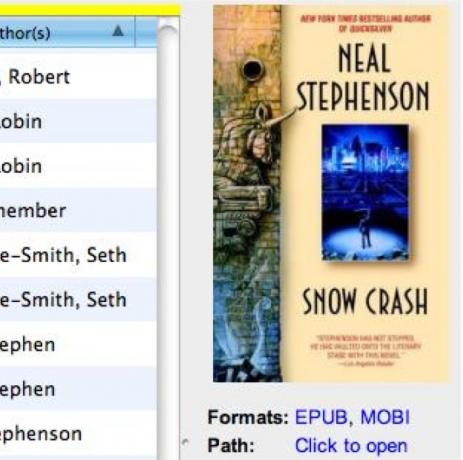
Märkate, et vormingute all on saadaval nii EPUB- kui ka MOBI-vormingud. Igal neist klõpsates avaneb sisseehitatud lugejas sobiv versioon. Klõpsates kohas, kus on kirjas "Kliki avamiseks", avaneb kaust, mis sisaldab e-raamatu faile – nii EPUB- kui ka MOBI-faile hoitakse samas kohas.
3.8 Seadmega sünkroonimine
Raamatute sünkroonimine seadmega on kiire ja valutu – lihtsalt ühendage seade Caliberi töötamise ajal ja see tuvastab, et see on ühendatud.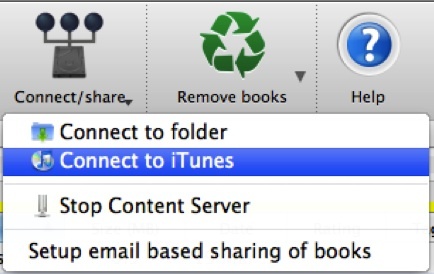
Kui kasutate Apple'i seadet, näiteks iPhone'i, iPod Touchi või iPadi, on protsess veidi erinev – sel juhul toimib iTunes "seadmena". Saadate e-raamatud iTunes'i ja seejärel kasutate iTunes'i e-raamatute sünkroonimiseks oma Apple'i seadme iBooksiga. Samamoodi, kui te ei saa seadet Caliberiga korralikult sünkroonida ja sellel on mälukaart, saate ühendada mälukaardi arvutiga ja ühendada selle kaustaga Calibre'i abil.
Kui olete seadme (päris või muul viisil) ühendanud, muutub liides: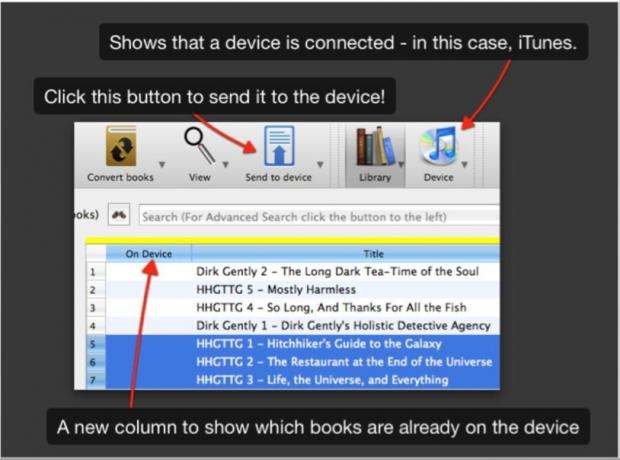
Raamatute teisaldamine seadmesse on sama lihtne, kui valida sünkroonitavad raamatud ja klõpsata nupul „Saada seadmesse”. See on kõik.
Kui sünkroonite raamatud iTunesiga, kuvatakse need koos kõigi ülekantud metaandmetega teegi vahekaardil Raamatud. Need näevad välja sellised:
Pärast seda tuleb lihtsalt iDevice iTunesiga sünkroonida ja oletegi valmis.
3.9 Kuidas uudiseid e-raamatu kujul alla laadida
Uudiste allalaadimine on sama lihtne kui peaaegu kõike muud Caliberis – see on vaid ühe nupuvajutuse kaugusel. Sel juhul on see uudiste nupp.
Kui klõpsate nuppu, avaneb uus aken populaarsete uudisteallikate põhjaliku loendiga, mis on korraldatud keele ja riigi järgi. Kui valite konkreetse allika, saate ajastada selle allalaadimise ja valida ajakava valikud.
Korrake seda, kuni olete kõik oma allikad valinud, seejärel klõpsake nuppu "Salvesta". See ajastab kõigi allikate allalaadimise nende määratud aegadel. Teise võimalusena saate käsitsi alla laadida mis tahes allika ükshaaval, valides selle ja klõpsates käsul „Laadi kohe alla” või kõik need korraga, klõpsates käsul „Laadi alla kõik ajastatud”.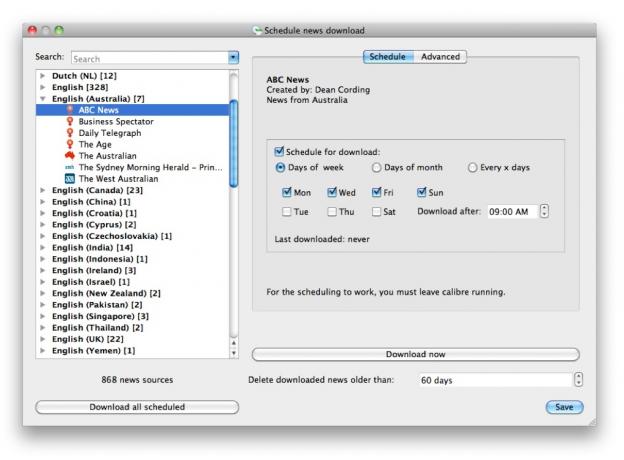
Kui kõik on öeldud ja tehtud, näeb valmis e-raamat välja umbes selline: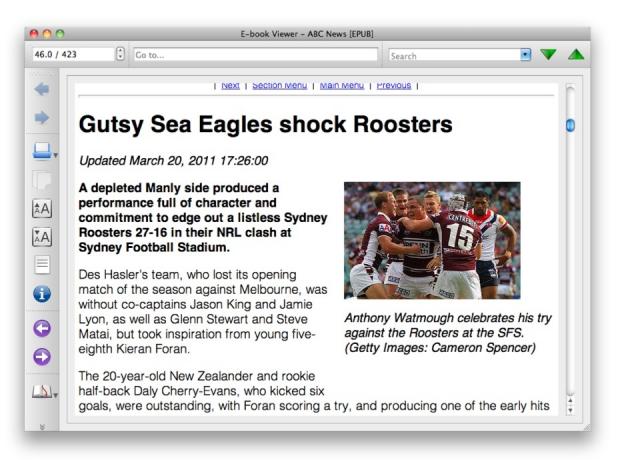
3.10 Kuidas luua ühendus oma raamatukoguga ilma juhtmeteta
Kas mäletate Calibre'i sisuserverit? Seda saame kasutada raamatute allalaadimiseks juhtmeta seadmetesse.
Kõigepealt peate veenduma, et sisuserver on sisse lülitatud. Seda saate teha, klõpsates nuppu "Ühenda/jaga" – saate sisuserveri käivitada või peatada. Kui see ütleb "start", klõpsake selle käivitamiseks. Kui kuvatakse "stopp", siis sisuserver töötab ja olete valmis!
Mida see tähendab? Noh, kui leiate oma arvuti kohaliku IP-aadressi, võite tippida http://your-ip-here: 8080 seadme brauserisse ja näete midagi sellist: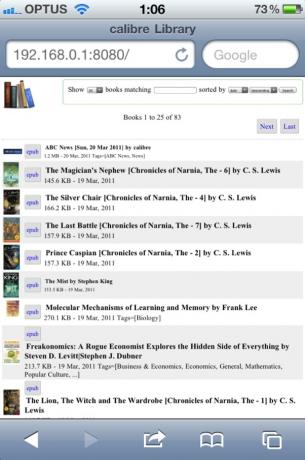
Kui kasutate iPhone'i, iPod Touchi või iPadi, võite puudutada ükskõik millisel raamatul „epub” ja see avab selle iBooksis. Iga muu seade avab raamatu oma e-raamatu vaikerakenduses.
4. Täpsemad näpunäited
4.1 Dropbox Kludge
Dropbox on hämmastav rakendus, mida oleme sellel korduvalt käsitlenud peamine saitja pakkuda isegi mitteametlikku juhendit. Üks Justini kirjutatud ajaveebi postitus näitab, kuidas ühendada Dropbox ja Caliber, et kõigile oma e-raamatutele universaalne juurdepääs. Vaata seda siit! Kuidas luua oma pilvepõhine e-raamatuteekKui teil on suur e-raamatute kogu, peate Calibre'i abil looma oma pilvepõhise e-raamatukogu. Loe rohkem
4.2 stroof
Stanza on suurepärane rakendus iPhone'i, iPod Touchi ja iPadi jaoks, mis muudab e-raamatute hankimise ja lugemise väga lihtsaks. Lisaks sellele, et Stanza pakub juurdepääsu Project Gutenburgile ja paljudele e-raamatupoodidele, on Stanza hästi ühendatud ka Caliberiga, et saaksite hõlpsasti juurdepääsu oma e-raamatute teegile ilma seadet ühendamata.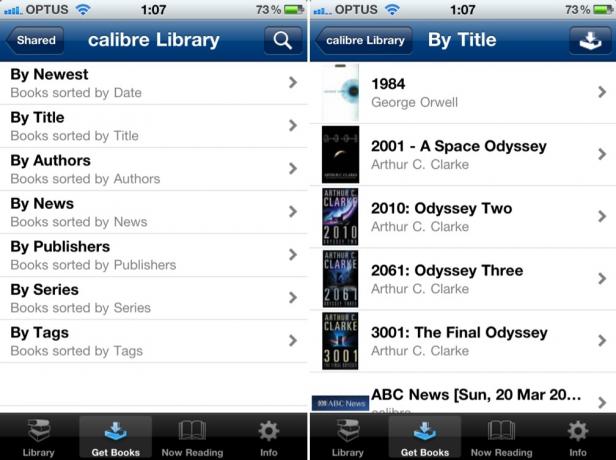
Kõik, mida pead tegema, on ühendada oma seade samasse võrku, kus arvuti, kus töötab Calibre. Vahekaardile „Hangi raamatud” avamine peaks teie teegi automaatselt tuvastama, vastasel juhul saate sisestada sama aadressi, mida kasutaksite sellele juurdepääsuks oma seadme brauseri kaudu.
Kui olete ühenduse loonud, näete järgmist liidest. Puudutage lihtsalt raamatut ja saate selle otse oma seadmesse alla laadida ja lugemist alustada.
4.3 DRM-i eemaldamine
Kuigi DRM aitab piraatlust ära hoida, muudab see raskeks ka nende inimeste jaoks, kes tahavad teha õiget asja ja osta raamatut. kuid kes tunnevad, et nad ei peaks ostma täpselt sama asja kaks korda, et seda nii veidi erinevas vormingus kasutada.
Seda silmas pidades on mõned asjad, mida saab teha DRM-i eemaldamiseks ja failide tavalisteks e-raamatuteks muutmiseks, mida saab seejärel Caliberi importida ja mis tahes vormingusse teisendada.
Hoiatage siiski, et see pole lihtne ja nõuab teadmisi terminali või käsurea kasutamise kohta.
4.4 Kindle DRM
See eeldab, et teil on Kindle ja olete ostnud Kindle'i poest e-raamatu.
Samuti peate seda tegema installida Python oma süsteemis ja laadige alla skriptide komplekt nimega MobiDeDRM. Soovite installida 32-bitine Python 2.7 versioon teie platvormile. MobiDeDRM sisaldab 4 skripti: mobidedrm.py, mobidedrm2.py, kindlepid.py ja mobihuff.py. Kasutate ainult kolme esimest neist skriptidest.
Kui olete selle teinud, võite tööle asuda. Kindle'is, kust just raamatu ostsite, peate minema menüüsse Seaded ja tippima klaviatuuril "411". See avab teabedialoogi – vajate Kindle'i seeriat, mis on 16-märgiline tähtede ja numbrite jada. Salvestage see hilisemaks.
Nüüd avage terminali või käsurea aken ja käivitage järgmine käsk:
python kindlepid.py XXXXXXXXXXXXXXXX
Peate asendama X-id selle 16-kohalise seeriaga, mille saite varem. See näitab teie Kindle'i 10-kohalist PID-d, mis on kood, mis on vajalik DRM-i eemaldamiseks e-raamatust.
Järgmisena kasutate DRM-i eemaldamiseks AZW-failist faili mobidedrm.py ja 10-kohalist PID-d, mille lõite viimases etapis.
python mobidedrm.py book-title.azw book-title.mobi
Kui kõik on korras, näete järgmist teadet:
Dekrüpteerimine. Palun oota… tehtud.
Tulemuseks on Kindle raamatuga sama nimega mobi-fail, mille saate seejärel oma Caliberi teeki lisada ja mis tahes vormingusse teisendada.
Täiendav lugemine
- Kaliiber: käed alla, parim saadaolev e-raamatuhaldur Kaliiber: käed alla, parim saadaolev e-raamatuhaldurElektrooniline meedia on tänapäeval kahtlemata rohkem levinud kui kunagi varem. Internet on selle kõige keskmes ja tänu sellele on meil e-raamatuid, veebiartikleid ja uudiseid elektroonilisest... Loe rohkem
- Kombineerige Dropbox ja Caliber, et kõigile oma e-raamatutele universaalne juurdepääs Kuidas luua oma pilvepõhine e-raamatuteekKui teil on suur e-raamatute kogu, peate Calibre'i abil looma oma pilvepõhise e-raamatukogu. Loe rohkem
- Laadige oma e-raamatute lugejasse alla terved ajalehed või ajaveebid Laadige oma e-raamatute lugejasse alla terved ajalehed või ajaveebid Loe rohkem
- Kuidas kasutada kaliibrit Instapaperi lugemiseks mis tahes e-raamatu lugejas Kuidas kasutada kaliibrit Instapaperi lugemiseks mis tahes e-raamatu lugejas Loe rohkem
- Kaliibri e-raamatute haldus: teisendage e-raamatud ühest vormingust mis tahes muusse vormingusse ja palju muud
Juhend Avaldatud: juuni 2011

